Beställning av täckutdelning av tidning. Hemdirekt Premium-tjänsten
|
|
|
- Stefan Mattsson
- för 6 år sedan
- Visningar:
Transkript
1 Beställning av täckutdelning av tidning Hemdirekt Premium-tjänsten Elektroniska tjänster PTP (Planeringsapplikation för postning) 1
2 Innehåll Grundläggande förutsättningar för beställning sida 3 Kontrollera företagets kontaktuppgifter sida 4 Inled beställning av täckutdelning av tidning sida 5 Foga täckutdelning av tidning till leveransparti sida 6 Angivande av täckutdelningsområde (postnummer) sidorna 7 8 Visa täckutdelningens pris sida 9 Visa godkänd beställning sida 10 Meddelande om full utdelningskapacitet sida 11 2
3 Grundläggande förutsättningar för produkten Hemdirekt Premium Täckutdelning av tidning utförs som Hemdirekt Premium-tjänst och tillhörande tilläggstjänster Utdelningsdagar och postinlämningsdagar år 2016 Utdelningsdag tisdag (postinlämningsdag fredag veckan innan 02-hastighet, måndag 01-hastighet) Utdelningsdag torsdag (postinlämningsdag tisdag 02-hastighet, onsdag 01-hastighet) Utdelningsdag fredag (postinlämningsdag onsdag 02-hastighet, torsdag 01-hastighet) Postinlämningsställe Inlämningsställen är Postterminal och Postis terminaler (beställningar som omfattar 01-hastighet) Små partier även till Postis butiker Försändelsens adressater och beställningens minimiantal Helt postnummerområde ska beställas Adressatmålgrupp kan väljas: hushåll (finska/svenska), full utdelning, offentligt meddelande, småhus Storlekskrav på försändelser som ska utdelas Minimistorlek mm Maximistorlek 250 x 353 x 5 mm (320 x 470 x 30 förutsätter beställning av tilläggstjänsten Vikning) Försändelsens styckevikt g Beställningstid för utdelning och godkännande av beställning Beställningen ska göras senast 2 dagar före utdelningsdagen. Försändelsen godkänns för utdelning om det finns ledig utdelningskapacitet för beställningen 3
4 Börja med att kontrollera tidningens kontaktuppgifter Kontrollera företagets kontaktuppgifter genom att klicka på företagets namn i menyn Julkaisut ( Publikationer ). Under Yhteystiedot ( Kontaktuppgifter ) anges uppgifterna om företagets kontaktpersoner, och dessa matchas med de tidningar de sköter om Det är bra om ditt företags kontaktperson anges för varje tidning så att vi kan ta kontakt. Genom att klicka på tidningens namn kommer du till tidningsuppgifterna. På sidan Lehden Perustiedot (Tidningens grunduppgifter) under punkten Asiakkaan yhteystiedot (Kundens kontaktuppgifter) kan du ange en kontaktperson i ditt företag genom att välja personen i menyn och klicka på Tallenna (Spara). OM personens namn inte finns på listan, kan du lägga till namnet genom att klicka på Muokkaa yhteystietoja asiakkaan perustietosivulla (Ändra kontaktuppgifter på sidan med kundens grunduppgifter). 4
5 Inled beställning av täckutdelning av tidning Klicka på Julkaisut (Publikationer) i den övre kanten av sidan och välj under Julkaisut (Publikationer) till vänster på sidan den av ditt företags publikationer för vilken beställningen görs. Genom att klicka på tidningen namn kommer du till tidningens sida. Välj antingen fliken Kalenteri (Kalender) eller Lehden numerot (Tidningens nummer) på tidningens sida. Om du väljer sidan Kalenteri (Kalender), ska du i kalendern klicka på det utgivningsdatum till vilket du vill ansluta en täckutdelning av tidning. Om du väljer sidan Lehden numerot (Tidningens nummer), ska du i förteckningen klicka på det tidningsnummer till vilket du vill ansluta en täckutdelning av tidning. Observera att försändelseförteckningen ska ha statusen Avoin (Öppen) för att en beställning av täckutdelning av tidning ska kunna anslutas till den. 5
6 Foga täckutdelning av tidning till leveransparti Försändelseförteckningen ska ha statusen Avoin (Öppen) innan du kan ansluta en tidning till den Om försändelseförteckningens nummer inte syns i vyn Lähetyserien tiedot (Uppgifter om leveranspartier)... Klicka på Luo lista nyt (Skapa förteckning nu) för att börja skapa försändelseförteckningen (detta tar minuter). När försändelseförteckningens nummer syns kan du börja göra beställningen. Under Lähetyslistalle kirjattavat rivit ( Rader som skrivs på försändelseförteckningen ) finns länken Muokkaa peittojakelun tietoja ( Redigera uppgifter för täckutdelning ). Klicka på länken för att ange uppgifterna. 6
7 Angivande av täckutdelningsområde (postnummer) Du anger täckutdelningsområdet genom att ange de postnummer till vilka utdelningen önskas. Klicka på länken Tuo uusi jakauma (Importera ny fördelning). Observera att täckutdelning endast utförs för hela postnummer. Täckutdelning kan i detta skede också göras för postnummer för vilka inga tidningsprenumerationer finns. Sedan måste du välja innehållet i den fil som ska importeras, dvs. om försändelsen likadan för varje postnummer eller om filen innehåller versionerade försändelse (t.ex. reklam för olika köpmän). Klicka på lådan till vänster om alla försändelser i beställningen är likadana. Klicka på lådan till höger om ditt leveransparti är versionerat, dvs. innehåller geografiska skillnader och du anger skillnaderna på postnummernivå. 7
8 Angivande av utdelningsområdet på postnummernivå 2/3 Det källmaterial som du vill använda för att importera uppgifter till systemet måste vara i en bestämd form för att importen ska lyckas och uppgifterna vara korrekta. Via länken Näytä ohjeet (Visa instruktioner) i den övre kanten av sidan hittar du instruktioner om materialets innehåll. Genom att klicka på Browse-knappen kan du söka efter den fil du ska sända bland dina egna filer. Efter att du valt fil, klicka på Seuraava (Nästa). Därefter får du se filinnehållet i förhandsgranskningsvyn. Klicka på den cell i tabellen där postnumren börjar. Klicka på samma sätt på cellen där versionsuppgiften börjar (om den är vald). Gå vidare genom att klicka på Seuraava (Nästa). Slutligen får du se innehållet i det importerade materialet, dvs. antalet postnummer som hittades, samt det sammanlagda antalet som ska delas ut till hushåll på de olika postnumren. Det totala antalet visas även per version om versionering används. Om du vill kan du ändra filnamnet här. Klicka till slut på Hyväksy (Godkänn). 8
9 Visa täckutdelningens pris Innan uppgifterna sparas visas du namnen på de importerade tabellerna och antalet exemplar som ska utdelas. I detta skede kan du ännu importera nya tabeller via länken Lisää uusi jakauma (Lägg till ny fördelning). Du BEHÖVER INTE nödvändigtvis ange alla postnummer som ska användas för utdelningen av hela beställningen i en tabell, utan du kan meddela dem med just sådana tabeller som du har dem i för tillfället. Systemet förenar och bifogar alla tabeller så att de gäller samma beställning I detta skede kan du även foga en infokod för beställningen (max. 15 tecken), som också visas på tidningsfakturan, samt en användarkod, om du har avtalat om att använda en sådan. Täckutdelningens pris visas också i detta skede. Observera att i detta skede visas endast listpriset för de exemplar som ska utdelas. Priset inkluderar inte tilläggsavgiften för inriktad utdelning eller tilläggsavgiften för 01-hastighet. Raden för 01-hastighetens tilläggsavgift visas automatiskt på sidan Lähetyserien tiedot (Uppgifter om leveranspartier), om 01-hastighet har valts för din tidning. Till slut kan du definiera om din beställning gäller bara ett leveransparti (standardinställning) eller flera leveranspartier. Klicka på Tallenna (Spara) när du har gett alla nödvändiga uppgifter. 9
10 Visa godkänd beställning När beställningen är godkänd visas en ny punkt där du ser det antal exemplar som ska delas ut samt datumet då beställningen skapades. Genom att klicka på länken Avaa tiedostona (Öppna som fil), visas en Excel-tabell där antalet exemplar som ska utdelas per postnummer i täckutdelningen. I Excel-tabellen som öppnas ser du hur det antal exemplar som utdelas på postnummernivå i täckutdelning har bestämts. Som du märker behövs även aktuell information om antalet beställda tidningar för beräkning av rätt antal exemplar i täckutdelningen. Du kan importera en ny postnummerfördelning eller uppgift om prenumerantregister via länken Muokkaa (Ändra) under Postinumerojakauma (Postnummerfördelning). Under punkten Lähetyslistalle kirjattavat rivit (Rader som skrivs på försändelseförteckningen) visas automatiskt raden Kohdennettu jakelu (Riktad utdelning), där täckutdelningens exemplar samt en rad för 01-hastighet visas, om 01-hastighet har valts för din tidning vid beställningen. 10
11 Meddelande om full utdelningskapacitet Om det uppstår ett hinder för din beställning, dvs. om utdelningen inte kan genomföras på det sätt du önskar, får du ett meddelande om detta på skärmen. Genom att klicka på länken kan du öppna en tabell där du kan se för vilka postnummer och vilka utdelningsdagar det inte går att beställa utdelningen. Radera de rödfärgade postnumren och utdelningsdatumen i den ursprungliga filen på din dator. Gå till Postinumerojakauma (Postnummerfördelning), radera den fil som du importerade tidigare och ladda upp den nya filen. Klicka till slut på Tallenna (Spara). 11
12 Mer information Postis företagskundtjänst tfn ( ) 12 PTP
13 13
Beställning av tjänsten Gratistidning (Hemdirekt Premium)
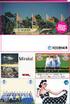 Beställning av tjänsten Gratistidning (Hemdirekt Premium) Elektroniska servicekanaler PTP (Planeringsapplikation för postning) 1 PTP-bruksanvisning, beställning av tjänsten Gratistidning (Hemdirekt Premium)
Beställning av tjänsten Gratistidning (Hemdirekt Premium) Elektroniska servicekanaler PTP (Planeringsapplikation för postning) 1 PTP-bruksanvisning, beställning av tjänsten Gratistidning (Hemdirekt Premium)
Beställning av tjänsten Hemdirekt
 Beställning av tjänsten Hemdirekt Elektroniska tjänster PTP (Planeringsapplikation för postning) 1 Innehåll Grundläggande förutsättningar för produkten Hemdirekt sida 3 Skapa namn på marknadsföringsutdelningen
Beställning av tjänsten Hemdirekt Elektroniska tjänster PTP (Planeringsapplikation för postning) 1 Innehåll Grundläggande förutsättningar för produkten Hemdirekt sida 3 Skapa namn på marknadsföringsutdelningen
Beställa täckutdelning av tidning
 Beställa täckutdelning av tidning PTP 1 Innehåll Logga in på Extranet-tjänsten Påbörja beställning av täckutdelning Välj det tidningsnummer som täckutdelningen hänför sig till Lägg till täckutdelning i
Beställa täckutdelning av tidning PTP 1 Innehåll Logga in på Extranet-tjänsten Påbörja beställning av täckutdelning Välj det tidningsnummer som täckutdelningen hänför sig till Lägg till täckutdelning i
Förhandsuppgifter om tidningen (årlig plan)
 Förhandsuppgifter om tidningen (årlig plan) PTP (Planeringsapplikation för postning) Bruksanvisning 1 Innehåll Kontrollera kontaktuppgifterna för din tidning sida 3 Inled anmälan av förhandsuppgifter sida
Förhandsuppgifter om tidningen (årlig plan) PTP (Planeringsapplikation för postning) Bruksanvisning 1 Innehåll Kontrollera kontaktuppgifterna för din tidning sida 3 Inled anmälan av förhandsuppgifter sida
Ändring eller avbeställning av en beställd tjänst
 Ändring eller avbeställning av en beställd Elektroniska servicekanaler PTP (Planeringsapplikation för postning) 1 Innehåll Förutsättningar för ändringar/uppdateringar/avbeställningar sida 3 Borttagning
Ändring eller avbeställning av en beställd Elektroniska servicekanaler PTP (Planeringsapplikation för postning) 1 Innehåll Förutsättningar för ändringar/uppdateringar/avbeställningar sida 3 Borttagning
Beställning av marknadsföringsutdelning
 Beställning av marknadsföringsutdelning PTP 1 Innehåll Inloggning i Extranet-tjänsten Skapa namn på marknadsföringsutdelningen Kontroll av företagets kontaktuppgifter Inled beställning av marknadsföringsutdelning
Beställning av marknadsföringsutdelning PTP 1 Innehåll Inloggning i Extranet-tjänsten Skapa namn på marknadsföringsutdelningen Kontroll av företagets kontaktuppgifter Inled beställning av marknadsföringsutdelning
Planeringsapplikation för postning Nya funktioner
 Planeringsapplikation för postning Nya funktioner 1 innehåll Allmänna ändringar, sidor Skapande av försändelseförteckningar ändras nu öppnas öppna försändelseförteckningar för alla tjänster Anvisningar
Planeringsapplikation för postning Nya funktioner 1 innehåll Allmänna ändringar, sidor Skapande av försändelseförteckningar ändras nu öppnas öppna försändelseförteckningar för alla tjänster Anvisningar
Godkännande av postningsplan
 Godkännande av postningsplan Elektroniska tjänster PTP (Planeringsapplikation för postning) 1 Innehåll Kontrollera företagets kontaktuppgifter sida 3 Meddelande om ny postningsplan sida 4 Påbörja godkännande
Godkännande av postningsplan Elektroniska tjänster PTP (Planeringsapplikation för postning) 1 Innehåll Kontrollera företagets kontaktuppgifter sida 3 Meddelande om ny postningsplan sida 4 Påbörja godkännande
Godkänna postningsplan
 Godkänna postningsplan PTP 1 Innehåll Logga in på Extranet Kontroll av företagets kontaktuppgifter Meddela om ny postningsplan Påbörja godkännande av postningsplan Befullmäktigande av postningshus Postnummerfördelning
Godkänna postningsplan PTP 1 Innehåll Logga in på Extranet Kontroll av företagets kontaktuppgifter Meddela om ny postningsplan Påbörja godkännande av postningsplan Befullmäktigande av postningshus Postnummerfördelning
Postningsanvisning för oadresserade tjänster
 Postningsanvisning för oadresserade tjänster Tjänstereform fr.o.m. 1.10.2015 1 Postis oadresserade utdelningstjänster förnyas Nuvarande tjänster Nya tjänster Gratistidning Täckutdelning av tidning (buntad
Postningsanvisning för oadresserade tjänster Tjänstereform fr.o.m. 1.10.2015 1 Postis oadresserade utdelningstjänster förnyas Nuvarande tjänster Nya tjänster Gratistidning Täckutdelning av tidning (buntad
Produktvillkor för oadresserade utdelningstjänster
 PRODUKTVILLKOR 1 (6) Produktvillkor för oadresserade utdelningstjänster 1.1.2017 PRODUKTVILLKOR 2 (6) Innehållsförteckning 1. Allmänt... 3 Tillämpningsområde och tillämpade villkor... 3 Försändelsernas
PRODUKTVILLKOR 1 (6) Produktvillkor för oadresserade utdelningstjänster 1.1.2017 PRODUKTVILLKOR 2 (6) Innehållsförteckning 1. Allmänt... 3 Tillämpningsområde och tillämpade villkor... 3 Försändelsernas
Bruksanvisning för planeringsapplikationen för postning (PTP)
 Bruksanvisning V 12.0 1 (92) Bruksanvisning för planeringsapplikationen för postning (PTP) I denna bruksanvisning presenteras PTP:s användargränssnitt med exempelbilder. De namn på utgivare, postningshus,
Bruksanvisning V 12.0 1 (92) Bruksanvisning för planeringsapplikationen för postning (PTP) I denna bruksanvisning presenteras PTP:s användargränssnitt med exempelbilder. De namn på utgivare, postningshus,
Bruksanvisning för elektronisk försändelseförteckning
 1 (23) Bruksanvisning för elektronisk försändelseförteckning Innehåll 1 SNABBINSTRUKTION FÖR HUR DU SKAPAR EN FÖRSÄNDELSEFÖRTECKNING... 2 2 Den elektroniska försändelseförteckningens grundfunktioner i
1 (23) Bruksanvisning för elektronisk försändelseförteckning Innehåll 1 SNABBINSTRUKTION FÖR HUR DU SKAPAR EN FÖRSÄNDELSEFÖRTECKNING... 2 2 Den elektroniska försändelseförteckningens grundfunktioner i
Bruksanvisning för elektronisk försändelseförteckning
 1 (22) Bruksanvisning för elektronisk försändelseförteckning Posti Oy Hemort: Helsingfors FO-nummer: 0109357-9 1 SNABBINSTRUKTION FÖR HUR DU SKAPAR EN FÖRSÄNDELSEFÖRTECKNING På skärmbilden Skapa ny skapar
1 (22) Bruksanvisning för elektronisk försändelseförteckning Posti Oy Hemort: Helsingfors FO-nummer: 0109357-9 1 SNABBINSTRUKTION FÖR HUR DU SKAPAR EN FÖRSÄNDELSEFÖRTECKNING På skärmbilden Skapa ny skapar
12/06/15. Pitääesim. Tiedote/Liite/Sopimus jne. VALVOJA. Leverantörsuppföljning
 Pitääesim. Tiedote/Liite/Sopimus jne. VALVOJA Leverantörsuppföljning Anvisning 08.06.2015 1 Innehåll Ny kund... 3 1. Logga in... 3 2. Tjänstens användning... 3 3. Skapa användaruppgifter... 4 4. Skapa
Pitääesim. Tiedote/Liite/Sopimus jne. VALVOJA Leverantörsuppföljning Anvisning 08.06.2015 1 Innehåll Ny kund... 3 1. Logga in... 3 2. Tjänstens användning... 3 3. Skapa användaruppgifter... 4 4. Skapa
Produktvillkor för inrikes tidningstjänster, avtalstjänster i grundutdelningen
 PRODUKTVILLKOR 1 (8) Produktvillkor för inrikes tidningstjänster, avtalstjänster i grundutdelningen 18.7.2017 PRODUKTVILLKOR 2 (8) Innehållsförteckning 1. Allmänt... 3 1.1. Tillämpningsområde och tillämpade
PRODUKTVILLKOR 1 (8) Produktvillkor för inrikes tidningstjänster, avtalstjänster i grundutdelningen 18.7.2017 PRODUKTVILLKOR 2 (8) Innehållsförteckning 1. Allmänt... 3 1.1. Tillämpningsområde och tillämpade
Produktvillkor för inrikes tidningstjänster, avtalstjänster i grundutdelningen
 PRODUKTVILLKOR 1 (7) Produktvillkor för inrikes tidningstjänster, avtalstjänster i grundutdelningen 4.4.2016 PRODUKTVILLKOR 2 (7) Innehållsförteckning 1. Allmänt... 3 1.1. Tillämpningsområde och tillämpade
PRODUKTVILLKOR 1 (7) Produktvillkor för inrikes tidningstjänster, avtalstjänster i grundutdelningen 4.4.2016 PRODUKTVILLKOR 2 (7) Innehållsförteckning 1. Allmänt... 3 1.1. Tillämpningsområde och tillämpade
Kunddirekt. Marknadsföringstjänster
 Kunddirekt Marknadsföringstjänster Adresserad direktreklam Kunddirekt Kunddirekt kan du använda för att skicka broschyrer, tidningar, brev eller kort. För sändning av konfidentiella och personliga meddelanden
Kunddirekt Marknadsföringstjänster Adresserad direktreklam Kunddirekt Kunddirekt kan du använda för att skicka broschyrer, tidningar, brev eller kort. För sändning av konfidentiella och personliga meddelanden
PTP (Planeringsapplikation för postning) Avgiftsfri internetapplikation. Tjänsten är tillgänglig dygnet runt.
 PTP (Planeringsapplikation för postning) Avgiftsfri internetapplikation. Tjänsten är tillgänglig dygnet runt. 1 PTP i korthet För vem? För att beställa utdelning av stora och återkommande tidnings- och
PTP (Planeringsapplikation för postning) Avgiftsfri internetapplikation. Tjänsten är tillgänglig dygnet runt. 1 PTP i korthet För vem? För att beställa utdelning av stora och återkommande tidnings- och
Så här fyller du i ansökan minansokan.se Affärsutvecklingscheckar 2018 version 1.0
 Så här fyller du i ansökan minansokan.se Affärsutvecklingscheckar 2018 version 1.0 Innan du börjar Gå in på tillvaxtverket.se/checkar för att se om ditt företag och ditt projekt passar för en affärsutvecklingscheck
Så här fyller du i ansökan minansokan.se Affärsutvecklingscheckar 2018 version 1.0 Innan du börjar Gå in på tillvaxtverket.se/checkar för att se om ditt företag och ditt projekt passar för en affärsutvecklingscheck
Såhär fyller du i ansökan om anslutning och uppdaterar du dina kunduppgifter
 Såhär fyller du i ansökan om anslutning och uppdaterar du dina kunduppgifter Denna anvisning är avsedd för dem som ansöker om anslutning till Kanta-tjänsten eller uppdaterar sina kunduppgifter. I anvisningen
Såhär fyller du i ansökan om anslutning och uppdaterar du dina kunduppgifter Denna anvisning är avsedd för dem som ansöker om anslutning till Kanta-tjänsten eller uppdaterar sina kunduppgifter. I anvisningen
GPDR personuppgifter i Artologik EZbooking
 GPDR personuppgifter i Artologik EZbooking Läs mer www.artologik.com/se/ezbooking.aspx Kontakta oss www.artologik.com/se/kontakt.aspx Table of content GDPR personuppgifter I Artologik EZbooking... 3 Vilken
GPDR personuppgifter i Artologik EZbooking Läs mer www.artologik.com/se/ezbooking.aspx Kontakta oss www.artologik.com/se/kontakt.aspx Table of content GDPR personuppgifter I Artologik EZbooking... 3 Vilken
22/04/17. Pitääesim. Tiedote/Liite/Sopimus jne. VALVOJA. Leverantörsuppföljning
 Pitääesim. Tiedote/Liite/Sopimus jne. VALVOJA Leverantörsuppföljning Anvisning 03.04.2017 1 Innehåll Ny kund: Tjänstens aktivering och användarbehörigheter... 3 1. Skapa användarkonto... 3 2. Aktivera
Pitääesim. Tiedote/Liite/Sopimus jne. VALVOJA Leverantörsuppföljning Anvisning 03.04.2017 1 Innehåll Ny kund: Tjänstens aktivering och användarbehörigheter... 3 1. Skapa användarkonto... 3 2. Aktivera
Manual TMG isave. Version 1.1
 Manual TMG isave Version 1.1 Innehållsförteckning Sida 2 1. Inledning 1.1 Om TMG isave 1.2 Inloggningsuppgifter 1.3 Mallar/Produkter/Leveranstider 1.4 Kontaktuppgifter/Support 2. Gränssnitt 2.1 Moduler/Funktioner
Manual TMG isave Version 1.1 Innehållsförteckning Sida 2 1. Inledning 1.1 Om TMG isave 1.2 Inloggningsuppgifter 1.3 Mallar/Produkter/Leveranstider 1.4 Kontaktuppgifter/Support 2. Gränssnitt 2.1 Moduler/Funktioner
ResultCode info för domarna: inloggning, egna uppgifter, förhinder, matcher, protokoll och arvoden
 ResultCode info för domarna: inloggning, egna uppgifter, förhinder, matcher, protokoll och arvoden INLOGGNING 1. Via distriktets hemsida www.palloliitto.fi/vaasa till ResultCode 2. Logga in (möjligt på
ResultCode info för domarna: inloggning, egna uppgifter, förhinder, matcher, protokoll och arvoden INLOGGNING 1. Via distriktets hemsida www.palloliitto.fi/vaasa till ResultCode 2. Logga in (möjligt på
Guide till Elektronisk Följesedel
 Guide till Elektronisk Följesedel Sid 1 Beskrivning av Elektronisk Följesedel Elektronisk följesedel är till för dig som skickar brev eller andra försändelser och betalar via faktura. Genom detta verktyg
Guide till Elektronisk Följesedel Sid 1 Beskrivning av Elektronisk Följesedel Elektronisk följesedel är till för dig som skickar brev eller andra försändelser och betalar via faktura. Genom detta verktyg
Spelschema för årets fotbollsmästerskap! island tyskland Söndag 14/7 Växjö Arena, Växjö. Söndag 14/7 Kalmar Arena, Kalmar
 ! Onsdagen 10/7 Onsdagen 10/7 Torsdag 11/7 Torsdag 11/7, Fredag 12/7 Fredag 12/7 Lördag 13/7 Lördag 13/7 Söndag 14/7 Söndag 14/7 Måndag 15/7 Måndag 15/7 Tisdag 16/7 Tisdag 16/7 Onsdag 17/7 Onsdag 17/7
! Onsdagen 10/7 Onsdagen 10/7 Torsdag 11/7 Torsdag 11/7, Fredag 12/7 Fredag 12/7 Lördag 13/7 Lördag 13/7 Söndag 14/7 Söndag 14/7 Måndag 15/7 Måndag 15/7 Tisdag 16/7 Tisdag 16/7 Onsdag 17/7 Onsdag 17/7
ATT LÄGGA TILL KONTROLLPUNKTER I DIN KONTROLLPLAN! Klicka på Kontrollplans knappen.
 LATHUND Nr.2 Att anpassa och arbeta i kontrollplanen Lägga upp Organisationen Överblicka ditt projekt Möten Bjud in/skicka protokoll Skriv ut Kontrollplanen Att ladda upp egna mallar Att anpassa och arbeta
LATHUND Nr.2 Att anpassa och arbeta i kontrollplanen Lägga upp Organisationen Överblicka ditt projekt Möten Bjud in/skicka protokoll Skriv ut Kontrollplanen Att ladda upp egna mallar Att anpassa och arbeta
Så här fyller du i ansökan minansokan.se Affärsutvecklingscheckar 2019
 Så här fyller du i ansökan minansokan.se Affärsutvecklingscheckar 2019 Innan du börjar Gå in på tillvaxtverket.se/checkar för att se om ditt företag och ditt projekt passar för en affärsutvecklingscheck
Så här fyller du i ansökan minansokan.se Affärsutvecklingscheckar 2019 Innan du börjar Gå in på tillvaxtverket.se/checkar för att se om ditt företag och ditt projekt passar för en affärsutvecklingscheck
Beställning till Husfoto. Handledning
 Beställning till Husfoto Handledning Datum: 13 mars 2012 Innehåll Inställningar... 2 Så här gör du en beställning... 4 Så här hämtar du materialet... 7 Hur sparas filerna?... 8 Support...11 Kortkommandon
Beställning till Husfoto Handledning Datum: 13 mars 2012 Innehåll Inställningar... 2 Så här gör du en beställning... 4 Så här hämtar du materialet... 7 Hur sparas filerna?... 8 Support...11 Kortkommandon
BRUKSANVISNING FÖR FÖRETAG
 25.2.2013 BRUKSANVISNING FÖR FÖRETAG Den elektroniska servicen e-vientiasiakirjat www.e-vientiasiakirjat.fi OY SAMLINK AB BRUKSANVISNING FÖR FÖRETAG 2 (42) Innehållsförteckning Innehållsförteckning 1 Krav
25.2.2013 BRUKSANVISNING FÖR FÖRETAG Den elektroniska servicen e-vientiasiakirjat www.e-vientiasiakirjat.fi OY SAMLINK AB BRUKSANVISNING FÖR FÖRETAG 2 (42) Innehållsförteckning Innehållsförteckning 1 Krav
Guide för ebas.svea.org
 Guide för ebas.svea.org Här är en guide för hur ni registerar ert medlemskap på ebas.svea.org. Innan ni går igenom den här guiden ska ni ha varit i kontakt med Sveriges elevråd - SVEAs kansli och fått
Guide för ebas.svea.org Här är en guide för hur ni registerar ert medlemskap på ebas.svea.org. Innan ni går igenom den här guiden ska ni ha varit i kontakt med Sveriges elevråd - SVEAs kansli och fått
Så här fyller du i ansökan minansokan.se Brexitcheckar
 Så här fyller du i ansökan minansokan.se Brexitcheckar minansokan.se Logga in genom att använda e-legitimation eller skapa ett användarkonto Om du väljer att logga in med e- legitimation kommer du att
Så här fyller du i ansökan minansokan.se Brexitcheckar minansokan.se Logga in genom att använda e-legitimation eller skapa ett användarkonto Om du väljer att logga in med e- legitimation kommer du att
Guide för ebas.svea.org
 Guide för ebas.svea.org I den här guiden kan ni läsa hur ni gör för att rapportera in medlemskap i Sveriges elevråd - SVEA via ebas.svea.org. Om ni behöver mer hjälp efter att ha gått igenom guiden är
Guide för ebas.svea.org I den här guiden kan ni läsa hur ni gör för att rapportera in medlemskap i Sveriges elevråd - SVEA via ebas.svea.org. Om ni behöver mer hjälp efter att ha gått igenom guiden är
Lunchkort Webbtjänst Manual för användning av tjänsten 1.1.2012
 Lunchkort Webbtjänst Manual för användning av tjänsten 1.1.2012 1. Inloggning och val av företag... 2 2. Val av företag... 2 3. Val av språk... 3 4. Aktivering och hantering av lunchförmåns beställningar...
Lunchkort Webbtjänst Manual för användning av tjänsten 1.1.2012 1. Inloggning och val av företag... 2 2. Val av företag... 2 3. Val av språk... 3 4. Aktivering och hantering av lunchförmåns beställningar...
Frakt och webbutiksinställningar
 Frakt och webbutiksinställningar Detta dokument vänder sig till webbutiker som har en integrerad fraktmodul gentemot Fraktjakt. För att fraktmodulen ska fungera måste man ha registrerat ett webbutik på
Frakt och webbutiksinställningar Detta dokument vänder sig till webbutiker som har en integrerad fraktmodul gentemot Fraktjakt. För att fraktmodulen ska fungera måste man ha registrerat ett webbutik på
Tolkcentralen, Region Skåne
 Tolkcentralen, Region Skåne Beställ tolk på Internet Manual Skånevård KRYH Division Habilitering & Hjälpmedel Syn-, hörsel- och dövverksamheten Tolkcentralen 1:a upplagan, 2013-12-02 I den här manualen
Tolkcentralen, Region Skåne Beställ tolk på Internet Manual Skånevård KRYH Division Habilitering & Hjälpmedel Syn-, hörsel- och dövverksamheten Tolkcentralen 1:a upplagan, 2013-12-02 I den här manualen
Handledning. Biträdessidan - E-tjänst för offentliga biträden. Handledning till Biträdessidan, 2017 version 1.4 :
 Handledning Biträdessidan - E-tjänst för offentliga biträden Handledning till Biträdessidan, 2017 version 1.4 : 2017-06-13 Innehåll 1 Inledning... 3 2 Logga in/ut på biträdessidan... 3 2.1 Logga in på
Handledning Biträdessidan - E-tjänst för offentliga biträden Handledning till Biträdessidan, 2017 version 1.4 : 2017-06-13 Innehåll 1 Inledning... 3 2 Logga in/ut på biträdessidan... 3 2.1 Logga in på
Handledning. Biträdessidan. Handledning till Biträdessidan, 2013 version 1.0 : 2014-11-03
 Handledning Biträdessidan Innehåll 1 Inledning... 3 2 Logga in/ut på biträdessidan... 4 2.1 Logga in på biträdessidan... 4 2.2 Logga ut från biträdessidan... 5 3 Biträdets administration av assistenter...
Handledning Biträdessidan Innehåll 1 Inledning... 3 2 Logga in/ut på biträdessidan... 4 2.1 Logga in på biträdessidan... 4 2.2 Logga ut från biträdessidan... 5 3 Biträdets administration av assistenter...
Instruktioner för bineros webmail.
 Instruktioner för bineros webmail. För er som skaffat mejladress på civil2.se kommer här instruktioner på vanliga funktioner i bineros webbmejl. 1. Logga in 2. Webbmejlens innehåll 3. Börja mejla 4. Inställningar
Instruktioner för bineros webmail. För er som skaffat mejladress på civil2.se kommer här instruktioner på vanliga funktioner i bineros webbmejl. 1. Logga in 2. Webbmejlens innehåll 3. Börja mejla 4. Inställningar
Medlemsregistret i IdrottOnline
 Medlemsregistret i IdrottOnline Här följer en beskrivning över hur ni lägger in era medlemmar i IdrottOnline. För att få tillgång till medlemsregistret behöver du ha rollen Huvudadministratör eller Klubbadministratör.
Medlemsregistret i IdrottOnline Här följer en beskrivning över hur ni lägger in era medlemmar i IdrottOnline. För att få tillgång till medlemsregistret behöver du ha rollen Huvudadministratör eller Klubbadministratör.
Ansökan affärsutvecklingscheckar Region Norrbotten. Guide
 Ansökan affärsutvecklingscheckar Region Norrbotten Guide Innan du börjar Kolla om ditt företag och din satsning passar för en affärsutvecklingscheck Generell information: www.tillvaxtverket.se/checkar
Ansökan affärsutvecklingscheckar Region Norrbotten Guide Innan du börjar Kolla om ditt företag och din satsning passar för en affärsutvecklingscheck Generell information: www.tillvaxtverket.se/checkar
[ HUR DU UPPDATERAR FÖRSTASIDAN PÅ OTHELLO.NU ]
![[ HUR DU UPPDATERAR FÖRSTASIDAN PÅ OTHELLO.NU ] [ HUR DU UPPDATERAR FÖRSTASIDAN PÅ OTHELLO.NU ]](/thumbs/27/9948183.jpg) Logga in på backend www.othello.nu/admin Välj Site för att få upp trädvyn över alla sidor Uppdatera Nyheter Klicka på sidan nyheter i trädvyn och tryck Edit Väl inne på kan du Skapa, Uppdatera och Radera
Logga in på backend www.othello.nu/admin Välj Site för att få upp trädvyn över alla sidor Uppdatera Nyheter Klicka på sidan nyheter i trädvyn och tryck Edit Väl inne på kan du Skapa, Uppdatera och Radera
Komma igång med AivoBeställning Äldreomsorg
 Komma igång med AivoBeställning Äldreomsorg Logga in För att kunna beställa måste du först logga in i systemet med de inloggningsuppgifter som du fått från köket/din leverantör. 1. Fyll i Användarnamn
Komma igång med AivoBeställning Äldreomsorg Logga in För att kunna beställa måste du först logga in i systemet med de inloggningsuppgifter som du fått från köket/din leverantör. 1. Fyll i Användarnamn
Kennelklubbens Omakoira-medlemstjänst Instruktion angående adresslistor för kenneldistrikten
 Kennelklubbens Omakoira-medlemstjänst Instruktion angående adresslistor för kenneldistrikten Finska Kennelklubben 8.9.2014 2(10) Adresslistor för kenneldistrikten Innehåll: Allmänt... 3 Att ta fram listor...
Kennelklubbens Omakoira-medlemstjänst Instruktion angående adresslistor för kenneldistrikten Finska Kennelklubben 8.9.2014 2(10) Adresslistor för kenneldistrikten Innehåll: Allmänt... 3 Att ta fram listor...
Förnyad konkurrensutsättning. Manual för användare
 Förnyad konkurrensutsättning Manual för användare Ansvarig utgivare: Göteborgs Stads Upphandlings AB Titel: Förnyad konkurrensutsättning - Manual för användare Version: 1.0.1.2013 2 Innehållsförteckning
Förnyad konkurrensutsättning Manual för användare Ansvarig utgivare: Göteborgs Stads Upphandlings AB Titel: Förnyad konkurrensutsättning - Manual för användare Version: 1.0.1.2013 2 Innehållsförteckning
Så här fyller du i ansökan. minansokan.se Affärsutvecklingscheckar 2019 version 1.1
 Så här fyller du i ansökan minansokan.se Affärsutvecklingscheckar 2019 version 1.1 Innan du börjar Gå in på tillvaxtverket.se/checkar för att se om ditt företag och ditt projekt passar för en affärsutvecklingscheck
Så här fyller du i ansökan minansokan.se Affärsutvecklingscheckar 2019 version 1.1 Innan du börjar Gå in på tillvaxtverket.se/checkar för att se om ditt företag och ditt projekt passar för en affärsutvecklingscheck
Så här fyller du i ansökan minansokan.se Affärsutvecklingscheckar 2018 version 1.0
 Så här fyller du i ansökan minansokan.se Affärsutvecklingscheckar 2018 version 1.0 Innan du börjar Gå in på tillvaxtverket.se/checkar för att se om ditt företag och ditt projekt passar för en affärsutvecklingscheck
Så här fyller du i ansökan minansokan.se Affärsutvecklingscheckar 2018 version 1.0 Innan du börjar Gå in på tillvaxtverket.se/checkar för att se om ditt företag och ditt projekt passar för en affärsutvecklingscheck
Såhär fyller du i ansökan om anslutning och uppdaterar du dina kunduppgifter
 Såhär fyller du i ansökan om anslutning och uppdaterar du dina kunduppgifter Denna anvisning är avsedd för dem som ansöker om anslutning till Kanta-tjänsten. I anvisningen behandlas alla punkter som krävs
Såhär fyller du i ansökan om anslutning och uppdaterar du dina kunduppgifter Denna anvisning är avsedd för dem som ansöker om anslutning till Kanta-tjänsten. I anvisningen behandlas alla punkter som krävs
Manus för instruktionsfilm: Skapa ett filarkiv
 Manus för instruktionsfilm: Skapa ett filarkiv Innehåll Manus för instruktionsfilm: Skapa ett filarkiv... 1 Introduktion: startsida... 1 Vad är ett filarkiv... 2 Öppna Produktionsverktyg... 2 Lägg till
Manus för instruktionsfilm: Skapa ett filarkiv Innehåll Manus för instruktionsfilm: Skapa ett filarkiv... 1 Introduktion: startsida... 1 Vad är ett filarkiv... 2 Öppna Produktionsverktyg... 2 Lägg till
Högsbynät Mailservice - egroupware -användarmanual för personal i Högsby kommun
 Högsbynät Mailservice - egroupware -användarmanual för personal i Högsby kommun Inloggning Hemsida: mail.hogsby.se Om länken inte fungerar eller om du befinner utanför kommunens nätverk, logga in via Mobility
Högsbynät Mailservice - egroupware -användarmanual för personal i Högsby kommun Inloggning Hemsida: mail.hogsby.se Om länken inte fungerar eller om du befinner utanför kommunens nätverk, logga in via Mobility
Föreningen Nordens medlemsregister KomMed
 1 Guide till Föreningen Nordens medlemsregister KomMed Uppdaterad: 2017-02-17 2 Denna lathund är utformad för att underlätta för Föreningen Nordens medlemmar att administrera medlemsregistret KomMed. KomMed
1 Guide till Föreningen Nordens medlemsregister KomMed Uppdaterad: 2017-02-17 2 Denna lathund är utformad för att underlätta för Föreningen Nordens medlemmar att administrera medlemsregistret KomMed. KomMed
Metros nätbutikens bruksanvisning
 Metros nätbutikens bruksanvisning 2012 WIHURI OY AARNIO METRO Sid 1/24 Innehåll 1 Inledning och inloggning till nätbutiken 2 2 Produktsök 3 2.1 Med EAN-kod 4 2.2 Med produktnamn 4 2.3 Med namn och leverantör
Metros nätbutikens bruksanvisning 2012 WIHURI OY AARNIO METRO Sid 1/24 Innehåll 1 Inledning och inloggning till nätbutiken 2 2 Produktsök 3 2.1 Med EAN-kod 4 2.2 Med produktnamn 4 2.3 Med namn och leverantör
Aktivitetsstöd Importfunktion
 Utbildningsmaterial Aktivitetsstöd Importfunktion Sidan 1 (20) Datum: 2011-10-05 Version 1.2 Innehållsförteckning 1. Inledning... 3 2. Importera en fil med medlemmar i Aktivitetsstöd... 4 3. Lägga till
Utbildningsmaterial Aktivitetsstöd Importfunktion Sidan 1 (20) Datum: 2011-10-05 Version 1.2 Innehållsförteckning 1. Inledning... 3 2. Importera en fil med medlemmar i Aktivitetsstöd... 4 3. Lägga till
Använda Office 365 på en iphone eller en ipad
 Använda Office 365 på en iphone eller en ipad Snabbstartsguide Kontrollera e-post Konfigurera din iphone eller ipad så att du kan skicka och ta emot e-post från ditt Office 365-konto. Kontrollera din kalender
Använda Office 365 på en iphone eller en ipad Snabbstartsguide Kontrollera e-post Konfigurera din iphone eller ipad så att du kan skicka och ta emot e-post från ditt Office 365-konto. Kontrollera din kalender
Beställning till Diakrit
 Februari 2010 Capitex AB Kalmar (huvudkontor): Box 751 Svensknabbevägen 30 391 27 Kalmar Tel vxl 0480-44 74 00 Fax 0480-44 74 01 Stockholm: Gustavslundsvägen 30 167 51 Bromma Tel 08-720 36 50 Fax 08-720
Februari 2010 Capitex AB Kalmar (huvudkontor): Box 751 Svensknabbevägen 30 391 27 Kalmar Tel vxl 0480-44 74 00 Fax 0480-44 74 01 Stockholm: Gustavslundsvägen 30 167 51 Bromma Tel 08-720 36 50 Fax 08-720
Instruktion 2014-09-15
 Instruktion Innehåll 1 Inloggning... 3 1.1 Inloggning på lagsida... 3 1.2 Laget.se appen... 4 2 Medlemshantering... 5 2.1 Information om personnr... 5 2.2 Skapa ny medlem... 5 2.3 Lägg till ny medlem...
Instruktion Innehåll 1 Inloggning... 3 1.1 Inloggning på lagsida... 3 1.2 Laget.se appen... 4 2 Medlemshantering... 5 2.1 Information om personnr... 5 2.2 Skapa ny medlem... 5 2.3 Lägg till ny medlem...
Excel Online Version 1.0 Skolkontoret
 Excel Online Version 1.0 Skolkontoret 1 Innehåll Vad är Excel?... 3 Arbeta i Excel Online... 4 Logga in... 4 Skapa en Excel-fil via OneDrive... 4 Öppna en redan skapad Excel-fil i Excel Online... 4 Byt
Excel Online Version 1.0 Skolkontoret 1 Innehåll Vad är Excel?... 3 Arbeta i Excel Online... 4 Logga in... 4 Skapa en Excel-fil via OneDrive... 4 Öppna en redan skapad Excel-fil i Excel Online... 4 Byt
HANDBOK FÖR FÖRNYAD KONKURRENSUTSÄTTNING
 HANDBOK FÖR FÖRNYAD KONKURRENSUTSÄTTNING För att kunna göra en förnyad konkurrensutsättning måste du ha rollen B-20 och/eller B-25 kopplad till dig. Denna koppling görs av din lokala administratör. Logga
HANDBOK FÖR FÖRNYAD KONKURRENSUTSÄTTNING För att kunna göra en förnyad konkurrensutsättning måste du ha rollen B-20 och/eller B-25 kopplad till dig. Denna koppling görs av din lokala administratör. Logga
ANVÄNDARMANUAL SKÖVDE GRAVYR BESTÄLLNINGSPROGRAM. Gustav Adolfs g. 46 541 45 Skövde Tel: 0500-484555 Fax: 0500-484547 Mail: info@skovdegravyr
 ANVÄNDARMANUAL SKÖVDE GRAVYR BESTÄLLNINGSPROGRAM Gustav Adolfs g. 46 541 45 Skövde Tel: 0500-484555 Fax: 0500-484547 Mail: info@skovdegravyr Innehåll Starta programmet... 2 Flikarna...2 Fliken Material...
ANVÄNDARMANUAL SKÖVDE GRAVYR BESTÄLLNINGSPROGRAM Gustav Adolfs g. 46 541 45 Skövde Tel: 0500-484555 Fax: 0500-484547 Mail: info@skovdegravyr Innehåll Starta programmet... 2 Flikarna...2 Fliken Material...
BESTÄLLNING AV FRAKT I BESTÄLLNINGSKANALEN SMARTSHIP
 1 (12) BESTÄLLNING AV FRAKT I BESTÄLLNINGSKANALEN SMARTSHIP Logga in i Välj Fraktdokument Välj Skapa försändelse Välj/Ange avsändar- och adressatuppgifter i Om du har importerat kundregistret till eller
1 (12) BESTÄLLNING AV FRAKT I BESTÄLLNINGSKANALEN SMARTSHIP Logga in i Välj Fraktdokument Välj Skapa försändelse Välj/Ange avsändar- och adressatuppgifter i Om du har importerat kundregistret till eller
Kom igång med NOKflex 1
 Kom igång med NOKflex 1 Vad roligt att du valt att arbeta med NOKflex! I denna Kom igång-guide får du steg-för-steg-instruktioner för hur du kommer igång med att skapa konton, aktivera läromedel, tilldela
Kom igång med NOKflex 1 Vad roligt att du valt att arbeta med NOKflex! I denna Kom igång-guide får du steg-för-steg-instruktioner för hur du kommer igång med att skapa konton, aktivera läromedel, tilldela
Handledning. Biträdessidan. Handledning till Biträdessidan, 2013 version 1.0 : 2016-06-09
 Handledning Biträdessidan Handledning till Biträdessidan, 2013 version 1.0 : 2016-06-09 Innehåll 1 Inledning... 3 2 Logga in/ut på biträdessidan... 4 2.1 Logga in på biträdessidan... 4 2.2 Logga ut från
Handledning Biträdessidan Handledning till Biträdessidan, 2013 version 1.0 : 2016-06-09 Innehåll 1 Inledning... 3 2 Logga in/ut på biträdessidan... 4 2.1 Logga in på biträdessidan... 4 2.2 Logga ut från
2. Obligatoriska uppgifter för att kunna behandla din ansökan är:
 1. Översikt hur du gör en ansökan 2. Obligatoriska uppgifter i en ansökan 3. Välja utbildningar 4. Skapa ett användarkonto 5. Skapa en ansökan Rangordna dina utbildningsval Bifoga obligatoriska handlingar/bilagor
1. Översikt hur du gör en ansökan 2. Obligatoriska uppgifter i en ansökan 3. Välja utbildningar 4. Skapa ett användarkonto 5. Skapa en ansökan Rangordna dina utbildningsval Bifoga obligatoriska handlingar/bilagor
Årsbyte och kontrolluppgifter i BL Lön
 Årsbyte och kontrolluppgifter i BL Lön Arbetsgång 1. Registrera först klart alla löner med utbetalningsdatum under 2010 och se till att dessa är registrerade och uppdaterade. 2. Du måste installera version
Årsbyte och kontrolluppgifter i BL Lön Arbetsgång 1. Registrera först klart alla löner med utbetalningsdatum under 2010 och se till att dessa är registrerade och uppdaterade. 2. Du måste installera version
Manual för Bilsport Online Version 2.0
 Manual för Bilsport Online Version 2.0 1 Efter att man loggat in på Bilsport Online via www.sbf.se presenteras man med följande sida. Mina uppgifter, Mina tävlingar, Mina meriter och Mina licenser motsvarar
Manual för Bilsport Online Version 2.0 1 Efter att man loggat in på Bilsport Online via www.sbf.se presenteras man med följande sida. Mina uppgifter, Mina tävlingar, Mina meriter och Mina licenser motsvarar
KA Webb Arbetsmarknadsutbildningar och förberedande utbildningar
 Användarstöd KA Webb Arbetsmarknadsutbildningar och Version 1.4 Uppdaterat 2017-03-31 Hantera handlingar: o Gemensam utbildningsplan o Informativ rapport o Avvikelserapport Inleverans Innehåll Innehåll
Användarstöd KA Webb Arbetsmarknadsutbildningar och Version 1.4 Uppdaterat 2017-03-31 Hantera handlingar: o Gemensam utbildningsplan o Informativ rapport o Avvikelserapport Inleverans Innehåll Innehåll
Att genomföra ett e-postutskick till klubbens medlemmar
 Att genomföra ett e-postutskick till klubbens medlemmar Medlem online innehåller en funktion där du kan göra ett utskick till de medlemmar som har en e-post registrerad i systemet. Observera att de medlemmar
Att genomföra ett e-postutskick till klubbens medlemmar Medlem online innehåller en funktion där du kan göra ett utskick till de medlemmar som har en e-post registrerad i systemet. Observera att de medlemmar
www.grade.com LUVIT Utbildningsadministration Manual
 www.grade.com LUVIT Utbildningsadministration Manual Innehåll 1. KURSKATALOG 3 1.1. SÖK EFTER KURSTILLFÄLLEN 3 2. MINA ATTESTERINGAR 6 3. MINA ANMÄLNINGAR 7 4. HANTERA KURSER 8 4.1. DELTAGARE 9 4.1.1.
www.grade.com LUVIT Utbildningsadministration Manual Innehåll 1. KURSKATALOG 3 1.1. SÖK EFTER KURSTILLFÄLLEN 3 2. MINA ATTESTERINGAR 6 3. MINA ANMÄLNINGAR 7 4. HANTERA KURSER 8 4.1. DELTAGARE 9 4.1.1.
Instruktioner plattformen entreprenörsenhet
 Instruktioner plattformen entreprenörsenhet Välkomna till vår digitala plattform! Plattformen är optimerad för att användas via webbläsaren Google Chrome. Om ni behöver ladda ner Chrome, så kan ni göra
Instruktioner plattformen entreprenörsenhet Välkomna till vår digitala plattform! Plattformen är optimerad för att användas via webbläsaren Google Chrome. Om ni behöver ladda ner Chrome, så kan ni göra
Aktivitetsstöd Närvarorapportering. Ansvarig i Föreningen
 Aktivitetsstöd Närvarorapportering Ansvarig i Föreningen 2 (27) Datum 2013-09-26 Innehållsförteckning 1. Ansvarig i föreningen/föreningsadministratör... 3 1.1 Internetadress... 3 1.2 Inloggning och glömt
Aktivitetsstöd Närvarorapportering Ansvarig i Föreningen 2 (27) Datum 2013-09-26 Innehållsförteckning 1. Ansvarig i föreningen/föreningsadministratör... 3 1.1 Internetadress... 3 1.2 Inloggning och glömt
Användarguide för hantering av MySE
 Användarguide för hantering av MySE 1 FÖRDELAR med att använda MySE Tillgänglighet Öppet dygnet runt Slipper telefonkö Beställning och leverans Se ditt pris även i mobilapp Se aktuellt saldo och leveranstider
Användarguide för hantering av MySE 1 FÖRDELAR med att använda MySE Tillgänglighet Öppet dygnet runt Slipper telefonkö Beställning och leverans Se ditt pris även i mobilapp Se aktuellt saldo och leveranstider
Närvarorapportering. Ansvarig i Föreningen
 Närvarorapportering Ansvarig i Föreningen 2 (26) Datum 2011-09-16 Innehållsförteckning 1. Ansvarig i föreningen... 3 1.1 Internetadress... 3 1.2 Inloggning och glömt lösenord... 3 1.3 Låst lösenord...
Närvarorapportering Ansvarig i Föreningen 2 (26) Datum 2011-09-16 Innehållsförteckning 1. Ansvarig i föreningen... 3 1.1 Internetadress... 3 1.2 Inloggning och glömt lösenord... 3 1.3 Låst lösenord...
InExchange Web. En guide för fakturaregistrering. Genvägar
 InExchange Web En guide för fakturaregistrering Hitta rätt Välkommen till InExchange Web! Börja med att klicka på knappen Skapa Faktura. Du kan också använda fliken Fakturor och länken Skapa faktura i
InExchange Web En guide för fakturaregistrering Hitta rätt Välkommen till InExchange Web! Börja med att klicka på knappen Skapa Faktura. Du kan också använda fliken Fakturor och länken Skapa faktura i
Administration av porttelefon SO-3396-GSM. cloud.tidomat.com
 cloud.tidomat.com Innehåll Administration av porttelefon... 3 Konto... 3 Logga in första gången... 3 Språkval... 3 Navigering i cloud.tidomat.com... 3 Navigera till olika vyer... 4 Lägga till ny lägenhet...
cloud.tidomat.com Innehåll Administration av porttelefon... 3 Konto... 3 Logga in första gången... 3 Språkval... 3 Navigering i cloud.tidomat.com... 3 Navigera till olika vyer... 4 Lägga till ny lägenhet...
Förnyad konkurrensutsättning. Manual för användare
 Förnyad konkurrensutsättning Manual för användare Ansvarig utgivare: Göteborgs Stads Upphandlings AB Titel: Förnyad konkurrensutsättning Manual för användare Version: 1.0.5.2015 2 Innehåll 1. Förnyad konkurrensutsättning
Förnyad konkurrensutsättning Manual för användare Ansvarig utgivare: Göteborgs Stads Upphandlings AB Titel: Förnyad konkurrensutsättning Manual för användare Version: 1.0.5.2015 2 Innehåll 1. Förnyad konkurrensutsättning
Innehållsförteckning. Sidan 2 (24)
 Innehållsförteckning 1. Ansvarig i föreningen.. 2 1.1 Internetadress... 3 1.2 Inloggning och glömt lösenord... 3 1.3 Låst lösenord... 5 1.4 Huvudmeny i Aktivitetsstöd... 7 2. Administration 8 2.1 Föreningens
Innehållsförteckning 1. Ansvarig i föreningen.. 2 1.1 Internetadress... 3 1.2 Inloggning och glömt lösenord... 3 1.3 Låst lösenord... 5 1.4 Huvudmeny i Aktivitetsstöd... 7 2. Administration 8 2.1 Föreningens
BRUKSANVISNING FÖR KULTA2 -SYSTEMET
 BRUKSANVISNING FÖR KULTA2 -SYSTEMET 1. Använda Kulta2 -systemet för första gången s. 1-3 2. Inloggning i systemet med existerande användarnamn och lösenord s. 4-5 3. Följa och redigera ansökan s. 6 4.
BRUKSANVISNING FÖR KULTA2 -SYSTEMET 1. Använda Kulta2 -systemet för första gången s. 1-3 2. Inloggning i systemet med existerande användarnamn och lösenord s. 4-5 3. Följa och redigera ansökan s. 6 4.
Manual Interbook. Datum: 2013 01 24 Version 1.3 Sidan 1 (14)
 Manual Interbook Datum: 2013 01 24 Version 1.3 Sidan 1 (14) Innehållsförteckning 1. Inledning... 3 1. 1 Föreningsregistret... 3 1.2 Kontaktpersoner... 3 1.3 Huvudanvändare och underanvändare... 3 2. Hitta
Manual Interbook Datum: 2013 01 24 Version 1.3 Sidan 1 (14) Innehållsförteckning 1. Inledning... 3 1. 1 Föreningsregistret... 3 1.2 Kontaktpersoner... 3 1.3 Huvudanvändare och underanvändare... 3 2. Hitta
Forskarstuderande. 1. Inloggning
 Forskarstuderande 1. Inloggning Du använder samma inloggning till Forskningsdatabasen som till universitetets övriga system. OBS! Är du en extern doktorand utan anställning på MIUN så använder du knappen
Forskarstuderande 1. Inloggning Du använder samma inloggning till Forskningsdatabasen som till universitetets övriga system. OBS! Är du en extern doktorand utan anställning på MIUN så använder du knappen
Uppdaterad: 2014-03-18. För dig som är Gruppadministratör
 Uppdaterad: 2014-03-18 För dig som är Gruppadministratör 1 Skriv ej ut manualen! För att alltid ha aktuell information och slippa dyra utskriftskostnader ber vi dig att ladda hem manualen som en PDF från
Uppdaterad: 2014-03-18 För dig som är Gruppadministratör 1 Skriv ej ut manualen! För att alltid ha aktuell information och slippa dyra utskriftskostnader ber vi dig att ladda hem manualen som en PDF från
EVO DEV. EvodevExcel.GarpReportAddin
 EVO DEV EvodevExcel.GarpReportAddin Evodev AB web www.evodev.se epost info@evodev.se Telefon 033-4300300 Fax 033-126697 Innehåll Installera programmet 1 Installation 1 Registerinställningar 1 Start av
EVO DEV EvodevExcel.GarpReportAddin Evodev AB web www.evodev.se epost info@evodev.se Telefon 033-4300300 Fax 033-126697 Innehåll Installera programmet 1 Installation 1 Registerinställningar 1 Start av
Punktskattedeklaration, Tillfälliga VETUMA-identifierade skattskyldiga, användarguide
 Skatteförvaltningen Användarguide, VETUMA-identifierad skattskyldig Punktskattedeklaration 1/36 Punktskattedeklaration, Tillfälliga VETUMA-identifierade skattskyldiga, användarguide Innehåll INLOGGNING
Skatteförvaltningen Användarguide, VETUMA-identifierad skattskyldig Punktskattedeklaration 1/36 Punktskattedeklaration, Tillfälliga VETUMA-identifierade skattskyldiga, användarguide Innehåll INLOGGNING
Ritningshantering med hjälp av aktiv mapp med arbetsflöde
 Ritningshantering med hjälp av aktiv mapp med arbetsflöde Joint Collaboration AS Isafjordsgatan 15 164 40 Kista Telefon +46 (0)8-28 20 30 www.interaxo.se interaxo@joint.se Org. nr. 556565-2590 Dokumentet
Ritningshantering med hjälp av aktiv mapp med arbetsflöde Joint Collaboration AS Isafjordsgatan 15 164 40 Kista Telefon +46 (0)8-28 20 30 www.interaxo.se interaxo@joint.se Org. nr. 556565-2590 Dokumentet
hypernet Direkt Användarmanual för Personal Version 1.0
 hypernet Direkt Användarmanual för Personal Version 1.0 Innehållsförteckning Inloggning för Personal... 3 Status... 3 Här och Nu... 4 Hitta Barn... 4 Vem är Var... 4 Information om Barn... 4 Avtal... 5
hypernet Direkt Användarmanual för Personal Version 1.0 Innehållsförteckning Inloggning för Personal... 3 Status... 3 Här och Nu... 4 Hitta Barn... 4 Vem är Var... 4 Information om Barn... 4 Avtal... 5
Guide till Elektroniska Fakturaunderlag ELIN 2.0. ver
 Guide till Elektroniska Fakturaunderlag ELIN 2.0 1 Guide till ELIN 2.0 Elektroniska fakturaunderlag är till för dig som skickar in- och utrikes brev och Posttidningar och betalar via faktura på ditt kundnummer
Guide till Elektroniska Fakturaunderlag ELIN 2.0 1 Guide till ELIN 2.0 Elektroniska fakturaunderlag är till för dig som skickar in- och utrikes brev och Posttidningar och betalar via faktura på ditt kundnummer
Frontermanual för Rektorsprogrammet
 Frontermanual för Rektorsprogrammet Denna manual beskriver övergripande vad Fronter är och hur det kan användas. Skapad: 2010-04-27 Version: 1.0 1 Innehållsförteckning Vad är Fronter?... 3 Vilka behörigheter
Frontermanual för Rektorsprogrammet Denna manual beskriver övergripande vad Fronter är och hur det kan användas. Skapad: 2010-04-27 Version: 1.0 1 Innehållsförteckning Vad är Fronter?... 3 Vilka behörigheter
Svenska Ishockeyförbundet Domare
 Svenska Ishockeyförbundet Domare Användarhandledning Version 2.0 2013-05-17 1 LOGGA IN... 3 2 ADMINISTRERA... 4 2.1 ALLMÄN INFO... 4 2.2 KONTAKTINFORMATION... 4 2.3 REGISTRERINGAR... 5 2.4 FRÅNVARO...
Svenska Ishockeyförbundet Domare Användarhandledning Version 2.0 2013-05-17 1 LOGGA IN... 3 2 ADMINISTRERA... 4 2.1 ALLMÄN INFO... 4 2.2 KONTAKTINFORMATION... 4 2.3 REGISTRERINGAR... 5 2.4 FRÅNVARO...
Forskare & Handledare. 1. Inloggning
 Forskare & Handledare 1. Inloggning Du använder samma inloggning till Forskningsdatabasen som till universitetets övriga system. 2. Startsidan När du loggat in i Forskningsdatabasen (FDB) kommer du till
Forskare & Handledare 1. Inloggning Du använder samma inloggning till Forskningsdatabasen som till universitetets övriga system. 2. Startsidan När du loggat in i Forskningsdatabasen (FDB) kommer du till
RemoteX Applications Manual för Resurs Login
 RemoteX Applications Manual för Resurs Login RemoteX Technologies Innehållsförteckning Introduktion... 3 Resurs Login... 4 Förberedelser i RemoteX Applications... 5 Registrera användare för Resurs Login...
RemoteX Applications Manual för Resurs Login RemoteX Technologies Innehållsförteckning Introduktion... 3 Resurs Login... 4 Förberedelser i RemoteX Applications... 5 Registrera användare för Resurs Login...
Etiska regler för adresserad dr
 Etiska regler för adresserad dr Innehåll Etiska regler för adresserad direktreklam 2 1. Syfte och tillämplighet 3 2. Definition av ADR 3 3. Reklammarkering 3 4. Sändarangivelse 3 5. Adresskälla 3 6. Respekt
Etiska regler för adresserad dr Innehåll Etiska regler för adresserad direktreklam 2 1. Syfte och tillämplighet 3 2. Definition av ADR 3 3. Reklammarkering 3 4. Sändarangivelse 3 5. Adresskälla 3 6. Respekt
Postkuvertsprodukter
 Postkuvertsprodukter från 1.6.2018 1 Allmänt om postkuvert Postkuvertets pris inkluderar portot samt kuvertet och tryckkostnaderna. Du kan förse postkuvertet med påtryck och logotyp enligt ditt företags
Postkuvertsprodukter från 1.6.2018 1 Allmänt om postkuvert Postkuvertets pris inkluderar portot samt kuvertet och tryckkostnaderna. Du kan förse postkuvertet med påtryck och logotyp enligt ditt företags
Manual för externa sökande
 Aditro Recruit 9.2 10.11.2015 Aditro Recruit 9.2 Manual för externa sökande Aditro Recruit 9.2 10.11.2015 Innehållsförteckning 1. Logga in i systemet... 1 1.1. Låst användarkonto... 2 2. Skapa ett användarkonto...
Aditro Recruit 9.2 10.11.2015 Aditro Recruit 9.2 Manual för externa sökande Aditro Recruit 9.2 10.11.2015 Innehållsförteckning 1. Logga in i systemet... 1 1.1. Låst användarkonto... 2 2. Skapa ett användarkonto...
Kom igång med Extramaterial
 Kom igång med Extramaterial Kom igång med Mina sidor 1 För att nå Extramaterial till Natur & Kulturs läromedel behöver du logga in på Mina sidor. Har du redan ett konto kan du hoppa direkt till steg 2.
Kom igång med Extramaterial Kom igång med Mina sidor 1 För att nå Extramaterial till Natur & Kulturs läromedel behöver du logga in på Mina sidor. Har du redan ett konto kan du hoppa direkt till steg 2.
E-läromedel Manual Version 3
 Manual 1 (19) E-läromedel Manual 31.08.2015 Version 3 Kirjavälitys Oy 2015 Manual 2 (19) Innehåll 1 Allmänt... 3 2 Hur man använder e-läromedlen... 3 3 Hantera användarrättigheter... 3 3.1 Uppgifter om
Manual 1 (19) E-läromedel Manual 31.08.2015 Version 3 Kirjavälitys Oy 2015 Manual 2 (19) Innehåll 1 Allmänt... 3 2 Hur man använder e-läromedlen... 3 3 Hantera användarrättigheter... 3 3.1 Uppgifter om
Manual för Medarbetare appen
 Manual för Medarbetare appen Appen ger tillgång till Medarbetaren via en mobil eller platta. Du behöver ett konto sedan tidigare till Medarbetaren. 1 Vitec Agrando AB Innehåll 1. Installera appen... 3
Manual för Medarbetare appen Appen ger tillgång till Medarbetaren via en mobil eller platta. Du behöver ett konto sedan tidigare till Medarbetaren. 1 Vitec Agrando AB Innehåll 1. Installera appen... 3
Guide Att publicera och redigera på strukturtorget
 Guide Att publicera och redigera på strukturtorget 1 Att logga in i WordPress Systemet där strukturtorgets sidor och filer hanteras heter WordPress. Gå till https://strukturtorget.academedia.se/wp-admin
Guide Att publicera och redigera på strukturtorget 1 Att logga in i WordPress Systemet där strukturtorgets sidor och filer hanteras heter WordPress. Gå till https://strukturtorget.academedia.se/wp-admin
Manual Trafikdatasystem Grävtillstånd, sökande
 Innehållsförteckning Starta systemet...1 Startsidan...2 Hantera ärende...3 Skapa ärende...4 Trafikanordningsplan...5 Redigera ärende...6 Hantera karta...7 Manual Trafikdatasystem Grävtillstånd, sökande
Innehållsförteckning Starta systemet...1 Startsidan...2 Hantera ärende...3 Skapa ärende...4 Trafikanordningsplan...5 Redigera ärende...6 Hantera karta...7 Manual Trafikdatasystem Grävtillstånd, sökande
E-läromedel Manual Version 3
 Manual 1 (18) E-läromedel Manual 31.08.2015 Version 3 Kirjavälitys Oy 2015 Manual 2 (18) Innehåll 1 Allmänt... 3 1.1 Uppgifter om organisationen... 3 2 Skapa användare... 4 2.1 Allmänt... 4 2.2 Skapa en
Manual 1 (18) E-läromedel Manual 31.08.2015 Version 3 Kirjavälitys Oy 2015 Manual 2 (18) Innehåll 1 Allmänt... 3 1.1 Uppgifter om organisationen... 3 2 Skapa användare... 4 2.1 Allmänt... 4 2.2 Skapa en
Synkronisera projekt med SharePoint
 Synkronisera projekt med SharePoint Du kan synkronisera ett lokalt projekt med ett SharePoint-bibliotek. För att det ska fungera måste du först ha lagt upp en anslutning till SharePoint i Chaos desktop,
Synkronisera projekt med SharePoint Du kan synkronisera ett lokalt projekt med ett SharePoint-bibliotek. För att det ska fungera måste du först ha lagt upp en anslutning till SharePoint i Chaos desktop,
